مقدمة
هنا سوف تأتي سلسلة من المشاركات (مثل تلك التي فعلت مع فاكرها) ، ولكن هذه المرة مع طلب أوبونتو التي تعمل باللمس، يكون التطبيق مبدئيًا "نفسه" كما في مشاركات من فاكرها، أي نوع من الألعاب حيث لدينا سؤال و 4 إجابات في شكل اختبار ، ثم لدينا ثلاثة أزرار ، أحدها لإزالة إجابتين من الإجابات المحتملة (50٪) ، وأخرى لتجميد الوقت والأخيرة انتقل من السؤال.
لمعرفة كيفية البدء في إنشاء مشروع ، يمكنك زيارة هذا بريد.. اعلاني (التوثيق ، إنشاء المشروع ...) ، لأننا سنبدأ بالمشروع الذي تم إنشاؤه بالفعل.
معرفة أساسية
لإنشاء التطبيق سوف نستخدم مكونات أوبونتوبينما يمكننا إنشاء مكونات خاصة بنا ، فإننا لن نفعل ذلك في هذه الحالة.
مكونات أوبونتو هي مكونات سنستخدمها لتطبيقنا:
لاستخدامها بنفس الطريقة ، يتعين علينا استيراد الوحدة:
استيراد Ubuntu.Components 0.1
يمكننا العثور على عناصر مختلفة داخل المكونات ، مثل الأزرار وأشرطة التقدم وما إلى ذلك. يمكننا تنزيل مشروع حيث يعرضون لنا معظم هذه المكونات:
فرع bzr lp: مجموعة أدوات ubuntu-ui
تصميم التطبيق
نبدأ من الصورة التي صنعنا منها التطبيق جتك، في هذه الحالة سوف نستخدم QML، في الواقع سننشئ التطبيق بالكامل باستخدام كيو تي كويك (QML + جافا سكريبت).
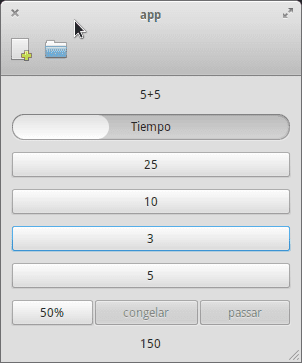
سيتألف التطبيق ، مثل الصورة ، من سؤال ووقت وإجابات وخيارات ونقاط. سيكون الاختلاف الوحيد (بصرف النظر عن "النمط") هو أنه سيكون لدينا علامات تبويب أعلاه.
لهذا سوف نستخدم عناصر الزر والتسمية وشريط التقدم. بالنسبة للهيكل ، سوف نستخدم العنصر عمود y صف.
تصميم مخطط الشاشة الرئيسية:
نبدأ مع MainView ، حيث سيتم العثور على علامات تبويب مختلفة ، في هذه الحالة سنعمل على تخطيط الشاشة الأولية لتطبيقنا.
MainView {objectName: "mainView" // ...}
الأبعاد (لأوبونتو تاتش):
العرض: عدد الوحدات (50) الارتفاع: عدد الوحدات (75)
نحدد طول وعرض تطبيقنا ، حيث سيكون العرض 50 (وحدة) والطول 75 ، سنقوم الآن بتلوينه:
headerColor: "# 57365E" backgroundColor: "# A55263" footerColor: "# D75669"
لدينا لون الرأس والجسم والتذييل:
كما ذكرت من قبل ، سيتم تنظيم التطبيق بواسطة علامات التبويب:
علامات التبويب {id: tabs تعيين {objectName: "jocTab"} / * إضافة {objectName: "addQuestions"} * /}
كما نرى لدينا علامتا تبويب ، علقت إحداهما (لم نقم بإنشائها بعد) والأخرى للعب (والتي سننشئها الآن). لإنشاء علامة التبويب المذكورة ، سننشئ ملف qml جديدًا (إضافة جديد -> Qt -> ملف QML -> ...) ، سيكون اسم الملف المذكور لعبة. qml.
حسنًا ، دعنا نعدل Game.qml بطريقة نحولها إلى علامة تبويب تحتوي بداخلها على صفحة (صفحة):
استيراد QtQuick 2.0 استيراد Ubuntu.Components 0.1 علامة تبويب {title: i18n.tr ("Game") Page {}}
داخل الصفحة سنبدأ في هيكلة العناصر التي نذكرها في التصميم. عمود سيشمل جميع العناصر الموجودة بداخله (سيتم وضعها بشكل عمودي) ، ثم سنقوم بترتيب العناصر: التسمية ، شريط التقدم ، الأزرار الأربعة ؛ ولكي نضع الخيارات ، سنستخدم عنصر الصف لوضعها أفقيًا.
العمود {anchors.top: Gamepage.top anchors.topMargin: تباعد 50: 15 width: parent.width height: parent.height - 50 Label {id: question anchors.topMargin: 500 text: "Question؟" anchors.horizontalCenter: parent.horizontalCenter fontSize: "large" font.bold: true} ProgressBar {id: time anchors.horizontalCenter: parent.horizontalCenter} زر {id: resp1 text: "Response 1" anchors.horizontalCenter: parent.horizontalCenter} الزر {id: resp2 text: "Response 2" anchors.horizontalCenter: parent.horizontalCenter} الزر {id: resp3 text: "Response 3" anchors.horizontalCenter: parent.horizontalCenter} الزر {id: resp4 text: "Response 4" .horizontalCenter: parent.horizontalCenter} الصف {التباعد: 15 anchors.horizontalCenter: parent.horizontalCenter Button {id: b50 text: "50٪"} الزر {id: bCon text: "Freeze"} الزر {id: bNext text: " التالي "}} الصف {spacing: 15 anchors.horizontalCenter: parent.horizontalCenter Label {id: failures text:" Failures: 0 "color:" red "} التصنيف {id: Hits text:" Hit: 0 "} Label {id : point text: "Points: 0" fontSize: "medium"}}
دعونا نرى كيف أن لكل عنصر محدد بواسطة {} خصائص مختلفة ، في حالة التسمية والأزرار يمكننا أن نرى أن خاصية "النص" هي النص الذي يظهره ، ومن الخصائص المهمة غير المرئية المعرف "id" ، والذي سيساعدنا عند تنفيذ منطق التطبيق.
في النهاية يمكننا أن نرى النتيجة:
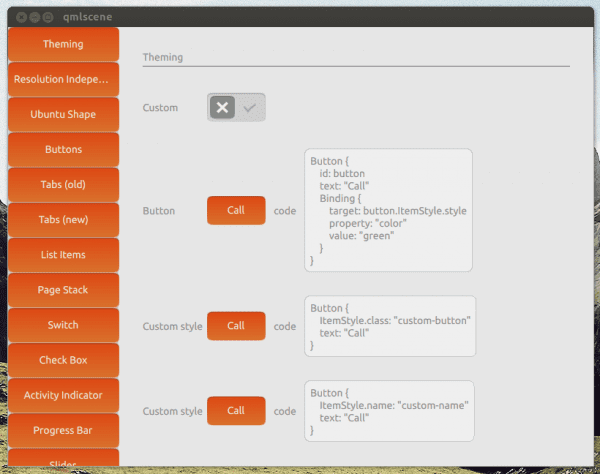
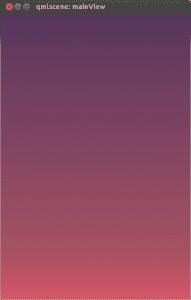
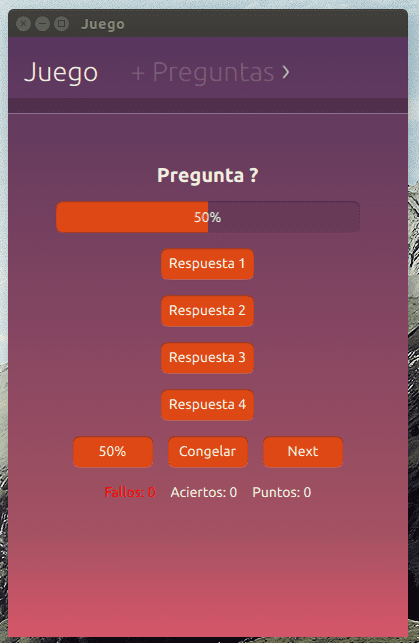
يعجبني ، فهو يفتقر إلى بعض التفاصيل في رأيي ، لكنه دليل مرجعي جيد ...
جيد جدا! إنه يعمل بشكل جيد جدًا للبدء بـ Qml.
هذه أفضل مدونة Linux باللغة الإسبانية حتى الآن. لم أعلق من قبل ، لكنني أتحقق من ذلك كثيرًا ؛ يكاد يكون إدمان لدي.
سؤال واحد ... هل يمكن تثبيت برنامج تم إنشاؤه باستخدام Ubuntu SDK على توزيعة مختلفة تمامًا ، مثل Arch على سبيل المثال؟ أفترض أنه سيكون من الضروري تحقيق بعض التبعية (مثل Qt بالطبع). ولكن هناك كل هذه التبعيات بشكل طبيعي في مستودعات أي توزيعة.
عذرًا ، يجب أن تكون الجملة الأخيرة عبارة عن سؤال في الواقع ... هل جميع التبعيات في مستودعات أي توزيعة؟
افتراضيًا ، لا يمكنك تثبيت -la (في هذه الحالة) ، نظرًا لأنه يحتوي على تبعيات مثل مكونات ubuntu (في هذه الحالة الإصدار 0.1) ، إذا قمت بتثبيتها لاحقًا ، فلا ينبغي أن تسبب مشاكل ، في حالة عدم استخدام المكونات (أعتقد أنه يمكنك أيضًا استيرادها جميعًا إلى التطبيق بحيث يزداد وزنها ولكنك تزيلها كتبعية) مثل تطبيق sigram (العميل للتلجرام) المصنوع من qt سريع ويمكنك تثبيته على معظم التوزيعات.
نأمل أن تنتهي من التطبيق.
انها جيدة جدا. لقد اتبعت بالفعل الخطوات وهي كما هي.
نأمل أن تستمر في المشروع ...